Toshiba Satellite A200: Глава 5
Глава 5: Toshiba Satellite A200
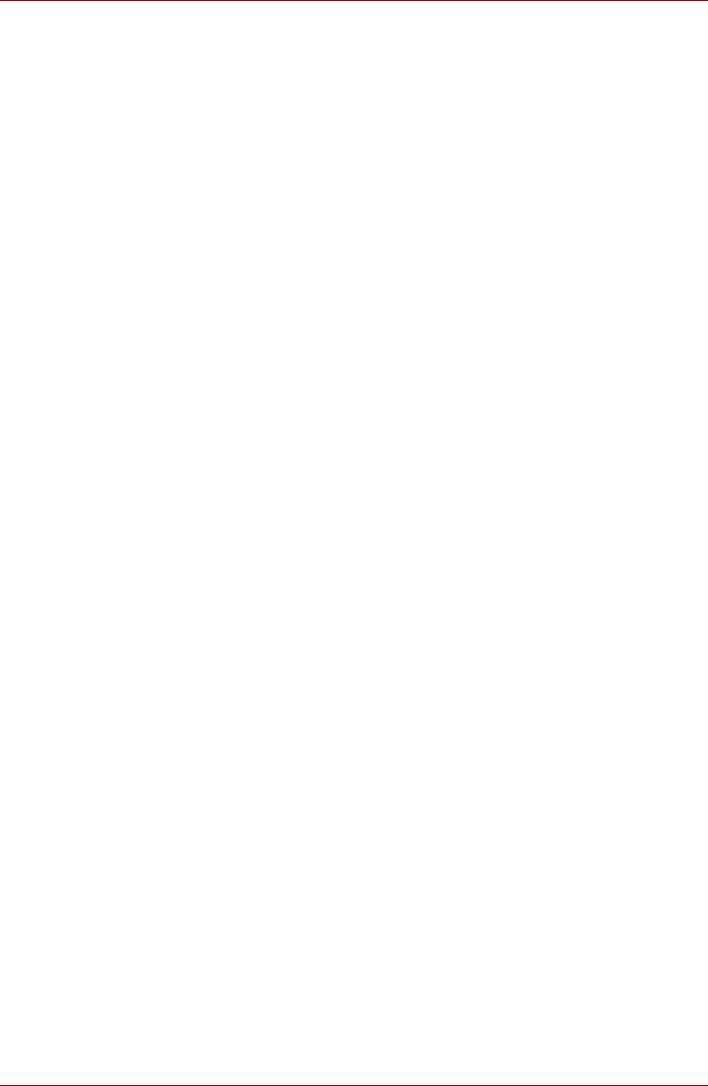
Клавиатура
Глава 5
Клавиатура
Раскладка клавиатуры компьютера совместима с 104/105-клавишной
расширенной клавиатурой. C помощью комбинации нескольких клавиш
на компьютере можно выполнять все функции 104/105-клавишной
клавиатуры.
Количество клавиш на клавиатуре зависит от того, на раскладку какой
страны/региона настроен ваш компьютер. Доступны клавиатуры для
различных языков.
Существует шесть типов клавиш: буквенно-цифровые клавиши,
клавиши дополнительного сегмента клавиатуры, функциональные
клавиши, программируемые клавиши, специальные клавиши
®
Windows
и клавиши управления курсором.
Буквенно-цифровые клавиши
Буквенно-цифровые клавиши позволяют набирать прописные
истрочные буквы, цифры, знаки пунктуации и специальные символы,
отображаемые на экране.
Однако есть несколько различий между работой на печатной машинке
ина клавиатуре компьютера:
■ Буквы и цифры компьютерного текста отличаются по ширине.
Пробелы, которые вводятся клавишей «пробел», также могут
отличаться в зависимости от выравнивания строки и др
угих
па
раметров.
■ Латинская буква l (эл) нижнего регистра и цифра 1 (единица) не
взаимозаменяемы, как на печатной машинке.
■ Буква верхнего регистра O и цифра 0 (нуль) не взаимозаменяемы.
■ Клавиша Caps Lock фиксирует в верхнем регистре только
алфавитные символы, в то время как на пишущей машинке
фиксация регистра переводит все клавиши в верхний регистр.
■ Кл
авиши Shift (регистр), Tab (табулятор) и BkSp (возврат на
одну позицию со стиранием), помимо выполнения тех же
функций, что и на пишущей машинке, имеют также специальные
компьютерные функции.
Руководство пользователя 5-1
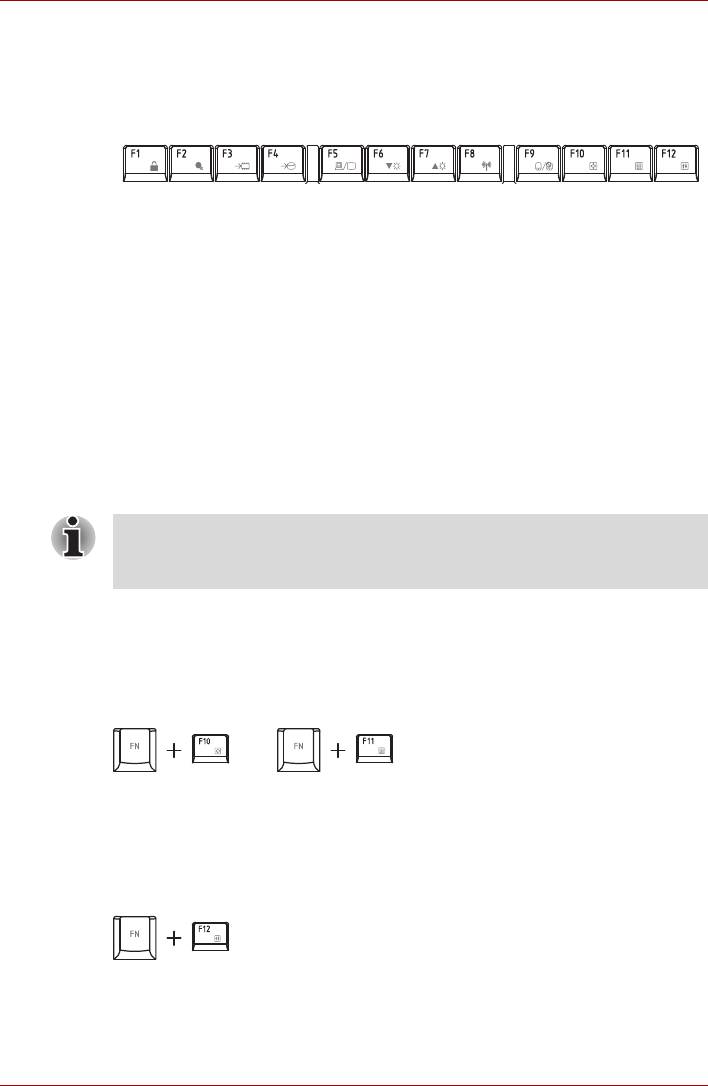
Клавиатура
Функциональные клавиши F1–F12
Функциональными (не путать с клавишей Fn) называются 12 клавиш,
расположенные в верхней части клавиатуры. Эти темно-серые клавиши
выполняют функции, отличные от остальных клавиш того же цвета.
Клавиши с F1 по F12 называются функциональными, потому что при
нажатии они выполняют запрограммированные функции. В комбинации
с клавишей Fn клавиши, помеченные значками, выполняют на
к
о
мпьютере специальные функции. См. раздел Программируемые
клавиши: комбинации с клавишей Fn этой же главы. Функции,
выполняемые конкретными клавишами, зависят от используемых
программ.
Программируемые клавиши: комбинации с клавишей Fn
Клавиша Fn (функция) является уникальной для компьютеров
TOSHIBA и используется в комбинации с другими клавишами для
создания программируемых клавиш. Комбинации программируемых
клавиш служат для включения, отключения или настройки
определенных функций.
Некоторые программы могут отключить или помешать действиям
программируемых клавиш. Настройка программируемых клавиш не
восстанавливается функцией перевода компьютера врежим сна.
Клавиши эмуляции полноразмерной клавиатуры
Вашему программному обеспечению могут потребоваться клавиши,
которых нет на нашей клавиатуре. Нажатие клавиши Fn и одной из
следующих клавиш имитирует функции расширенной клавиатуры.
or
Для доступа к цифровой панели нажмите Fn + F10 или Fn + F11.
При включении серые клавиши с белыми цифровыми обозначениями
становятся цифровыми (Fn + F11) или клавишами управления
курсором (Fn + F10). Бо
лее подробные сведения об этих клавишах
см. в разделе Дополнительный сегмент клавиатуры этой же главы.
При включении питания обе эти настройки по умолчанию отключены.
Для блокировки курсора на определенной строке нажмите клавиши
Fn + F12 (ScrLock). Установленные по умолчанию настройки
включения питания отключаются.
Руководство пользователя 5-2
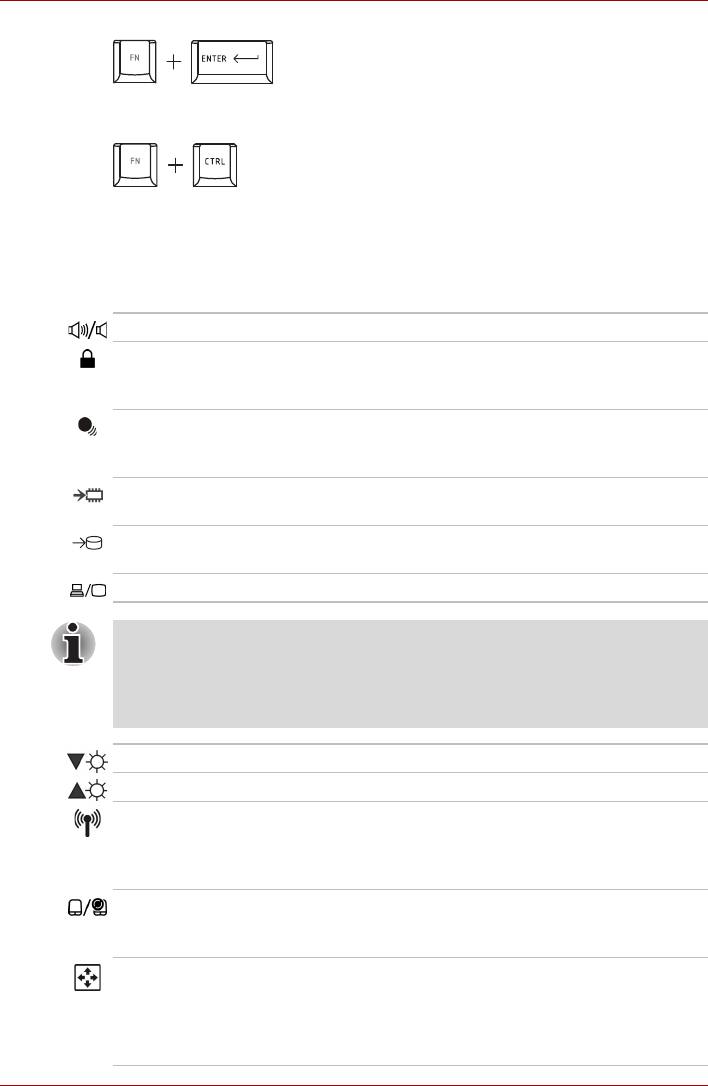
Клавиатура
Нажмите сочетание клавиш Fn + Enter для имитации клавиши Enter
на цифровом дополнительном сегменте расширенной клавиатуры.
Нажмите Fn + Ctrl для имитации правой клавиши Ctrl расширенной
клавиатуры.
«Горячие» клавиши
Fn + ESC Отключение звука: включение и отключение звука.
Fn + F1 Блокировка: включение режима блокировки
компьютера. Для восстановления рабочего стола
необходимо повторно войти в систему.
Fn + F2 Схема управления питанием: вывод на экран
режимов энергосбережения для изменения текущих
значений параметров электропитания.
Fn + F3 Ждущий режим: данное сочетание клавиш
переводит систему в ждущий режим.
Fn + F4 Спящ
ий режим: данное сочетание клавиш
переводит систему в спящий режим.
Fn + F5 Вывод: смена дисплея.
Разрешение экрана при одновременном выводе изображения на
несколько дисплеев установлено по умолчанию на WXGA (1280 × 800).
При подключении внешнего монитора (RGB), не поддерживающего
режим XGA, смените разрешение в окне «Свойства: Экран»
(Display Properties).
Fn + F6 Снижение яркости
Fn + F7 Повышение яркости
Fn + F8 Управление средствами беспроводного сетевого
подключения: эта комбинация клавиш позволяет
выбирать активные средства беспроводного сетевого
подключения, если беспроводная связь включена.
Fn + F9 Сенсорный / двухрежимный планшет: включает
или отключает функции сенсорного / двухрежимного
планшета.
Fn + F10 Включение / отключение режима управления
курсором: эта комбинация клавиш позволяет
включать и от
ключать ре
жим управления курсором
с дополнительного сегмента клавиатуры.
Подробнее см. главу 3.
Руководство пользователя 5-3
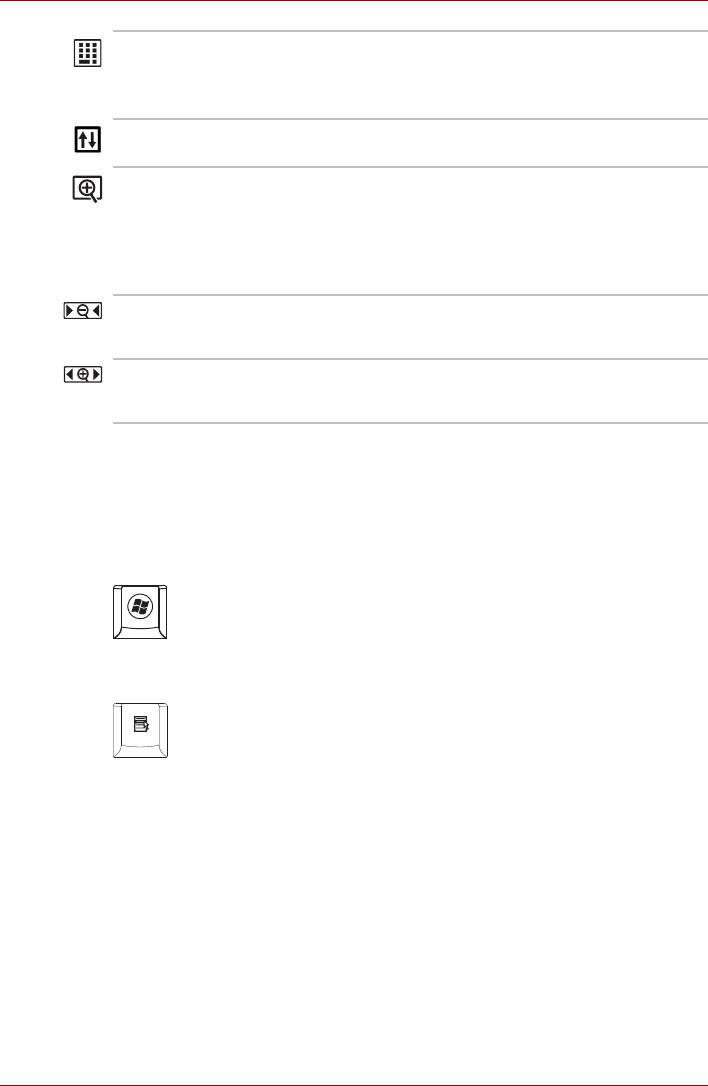
Клавиатура
Fn + F11 Включение / отключение режима ввода цифр:
эта комбинация клавиш позволяет вк
лючать
и
отключать режим ввода цифр с дополнительного
сегмента клавиатуры. Подробнее см. главу 3.
Fn + F12 Включение / отключение фиксации режима
прокрутки
Fn + Space Изменение разрешения: каждый раз при нажатии
этой комбинации клавиш разрешение будет меняться
в соответствии с техническими характеристиками
ЖК-дисплея с системой WXGA. Можно установить
разрешение 800 × 600 пикселов или
1024 × 768 / 1280 × 800 пикселов.
Fn + 1 Отдаление: чтобы ум
еньшить размер значков на
рабочем столе или в окне приложения, нажмите
клавишу 1, удерживая клавишу Fn.
Приближение: чтобы увеличить размер значков на
Fn + 2
рабочем столе или в окне приложения, нажмите
клавишу 2, удерживая клавишу Fn.
Специальные клавиши операционной системы Windows
На клавиатуре имеются две клавиши, выполняющие специальные
функции в операционной системе Windows Vista™. Одна
активизирует меню Пуск (Start), а другая имеет те же функции, что
иправая кнопка мыши.
С помощью этой клавиши открывается меню «Пуск» (Start)
операционной системы Windows Vista™.
Эта клавиша выполняет те же функции, что и правая кнопка мыши.
Дополнительный сегмент клавиатуры
На клавиатуре вашего компьютера нет отдельной цифровой панели,
но ее цифровой дополнительный сегмент функционирует подобным
же образом.
Цифровой дополнительный сегмент составляют клавиши с белыми
значками, расположенные в центре клавиатуры. Дополнительный
сегмент выполняет те же функции, что и обычный цифровой сегмент
клавиатуры.
Руководство пользователя 5-4
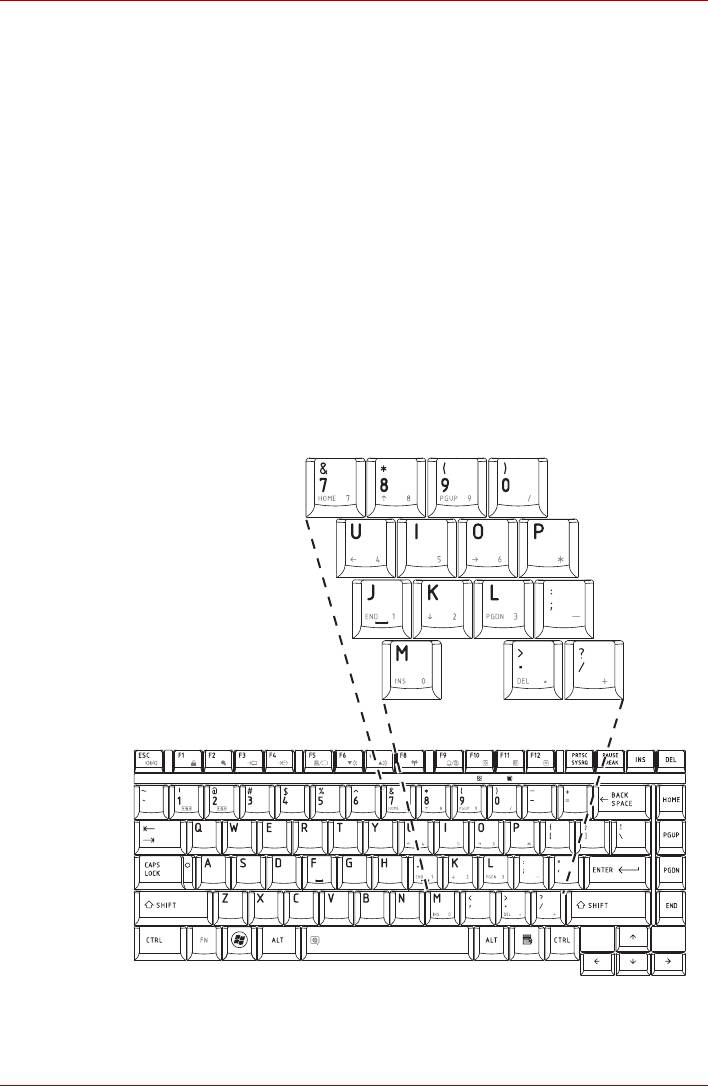
Клавиатура
Включение дополнительного сегмента
Дополнительный сегмент клавиатуры может использоваться для
ввода цифровых данных, либо для управления курсором
и страницами.
Режим управления курсором
Чтобы включить режим управления курсором, нажмите
Fn
+
F10
(при этом светится индикатор
режима управления курсором
). Теперь
попробуйте управлять курсором и страницами с помощью клавиш,
показанных на схеме внизу. Чтобы выключить дополнительный сегмент
клавиатуры, еще раз нажмите комбинацию клавиш
Fn
+
F10
.
Режим ввода цифровых символов
Чтобы включить режим ввода цифровых символов, нажмите
Fn
+
F11
(при этом светится индикатор
цифрового режима
). Теперь попробуйте
ввести цифровые данные с помощью клавиш, показанных внизу.
Чтобы выключить дополнительный сегмент клавиатуры, еще раз
нажмите комбинацию клавиш
Fn
+
F11
.
Цифровой сегмент клавиатуры (США)
Руководство пользователя 5-5
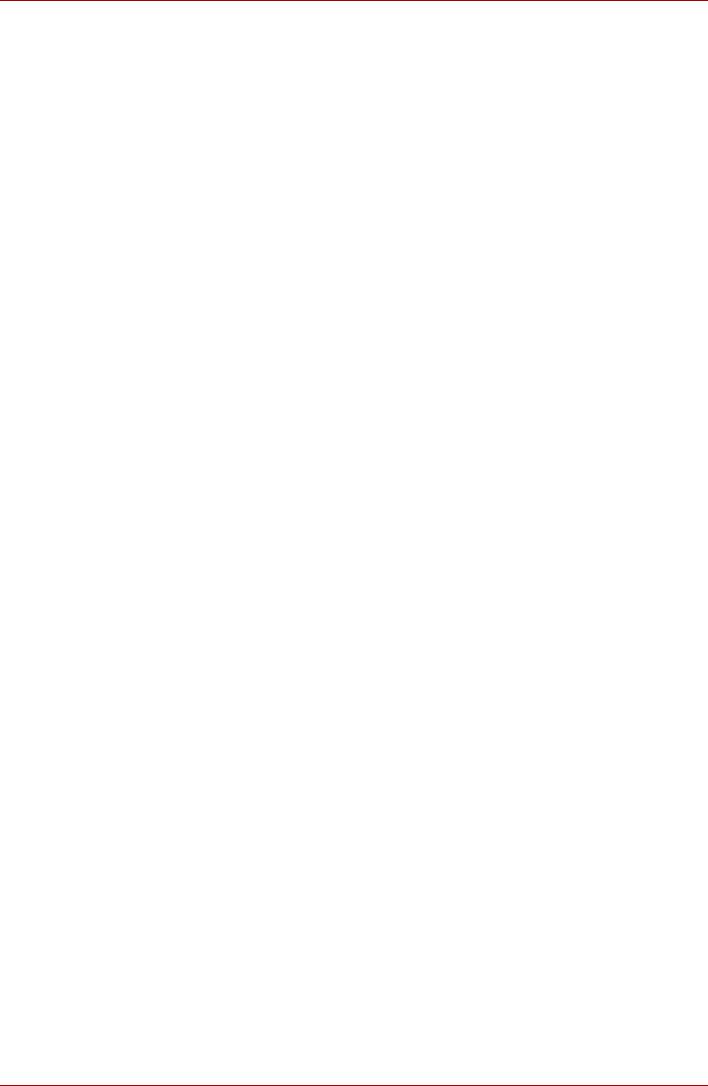
Клавиатура
Временное использование обычной клавиатуры (при включенном
дополнительном сегменте)
При использовании дополнительного сегмента вы можете получить
временный доступ к обычной клавиатуре без отключения
дополнительной раскладки:
1. Удерживая клавишу Fn, нажмите любую другую клавишу.
Все клавиши будут действовать так, как если бы дополнительная
раскладка сегмента была отключена.
2. Вводите символы верхнего регистра, нажимая Fn + Shift и клавишу
символа.
3. Отпустите клавишу Fn, чтобы продолжить использ
ование
дополнительной раскладки.
Временное использование дополнительного сегмента
клавиатуры (при отключенном дополнительном сегменте)
При работе с обычной клавиатурой вы можете временно использовать
дополнительную раскладку без ее включения:
1. Нажмите и удерживайте клавишу Fn.
2. Проверьте индикаторы клавиатуры. Нажатием
Fn
включается
последняя использованная раскладку. Если светится индикатор
цифрового режима
, дополнительный сегмент можно использовать
для ввода цифровых символов. Если светится индикатор
режима
управления курсором
, его можно использовать для управления
курсором и страницами.
3. Отпустите клавишу Fn для возврата к обычному режиму работы
клавиатуры.
Временная смена режимов
Если компьютер находится в цифровом режиме, нажатием клавиши
Shift можно временно переключиться в режим управления курсором.
Если компьютер находится в режиме управления курсором,
нажатием клавиши Shift можно временно переключиться
в цифровой режим.
Руководство пользователя 5-6
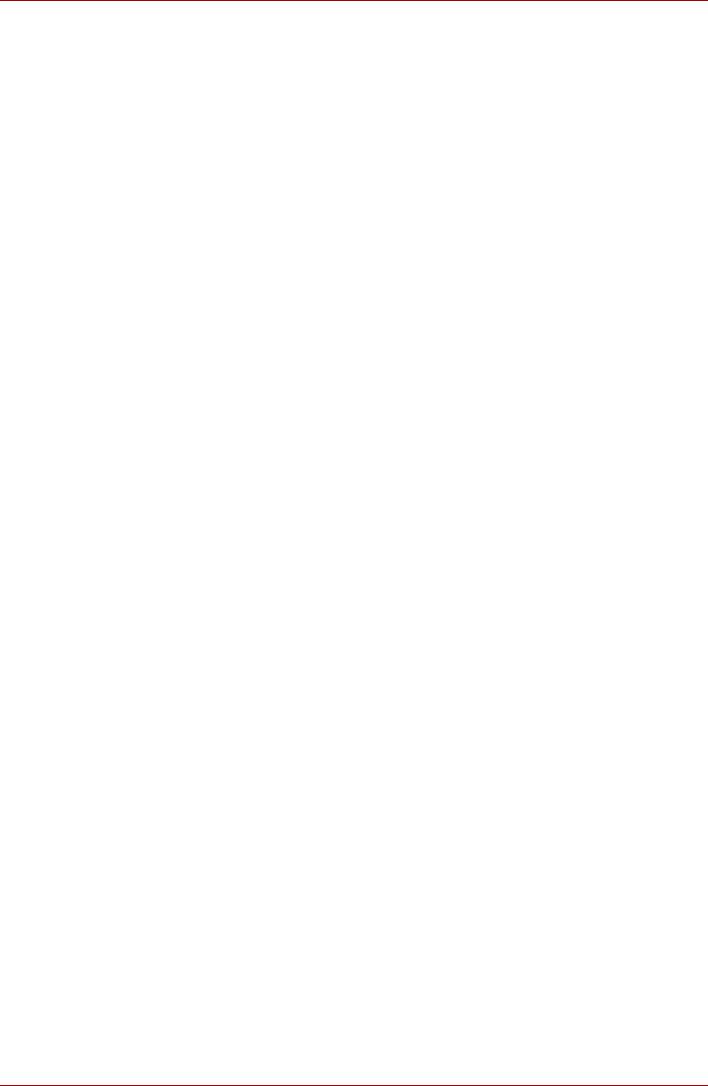
Клавиатура
Ввод символов ASCII
Некоторые символы ASCII нельзя ввести с обычной клавиатуры,
но можно путем ввода соответствующих кодов ASCII.
Когда дополнительный сегмент клавиатуры включен:
1. Удерживайте клавишу Alt.
2. С помощью клавиш цифровой раскладки введите код ASCII.
3. Отпустите клавишу
Alt
– символ ASCII появится на экране дисплея.
Когда дополнительный сегмент клавиатуры отключен:
1. Удерживайте клавиши Alt + Fn.
2. С помощью клавиш цифровой раскладки введите код ASCII.
3. Отпустите клавиши Alt + Fn – символ ASCII появится на экране
дисплея.
Руководство пользователя 5-7






